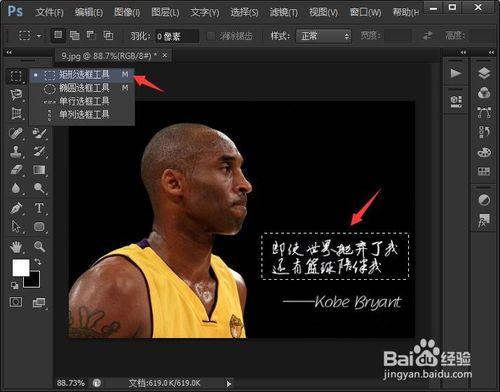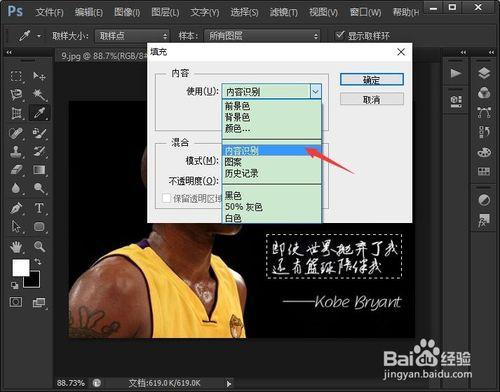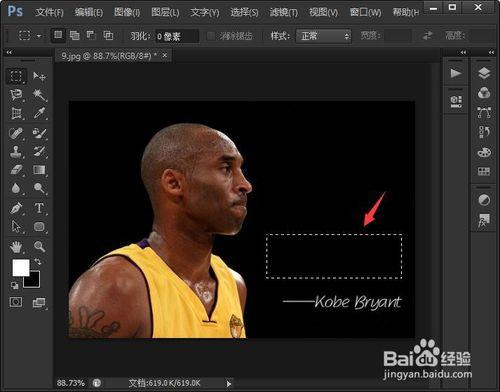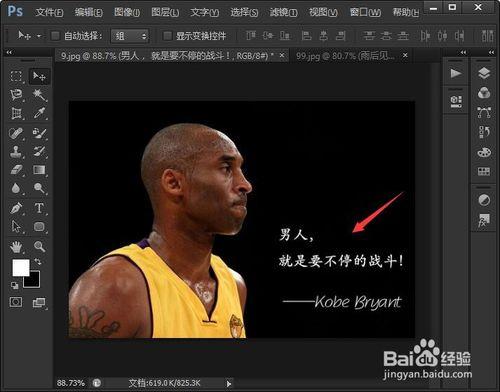在我們尋找素材的時候,有時候會發現圖片上有很多不必要的文字需要處理。這時候,就可以用photoshop進行圖片文字刪除和修改。
選框工具進行操作
首先,開啟圖片,用左側工具欄中的“矩形選框工具”選中圖中需要去掉的文字,如圖所示。
選擇好以後,按鍵盤上的“Delete”按鍵,就會彈出對話方塊,在對話方塊中選擇“內容識別”後,點選確定即可。
這時,就可以看到圖片中選中的文字就沒有了!
然後,點選左側的“橫排文字工具”,在對應地方新增文字即可。
仿製圖章工具進行操作
即便是稍微複雜一點的圖片背景,也可以用“矩形選框工具”進行文字去除,如圖所示。
我們還可以選擇左側的“仿製圖章工具”,然後按住“Alt”鍵選取文字抹除後代替的顏色,然後鬆開按鍵,用滑鼠在文字上拖動,即可抹除文字,如圖所示。
經過上述操作以後,即可看到圖中的文字不見了,背景仍然逼真地存在!
最後,就是利用文字工具輸入相應的文字即可!
注意事項
本篇經驗系【lx87052353】依照真實經歷原創,圖片自行擷取